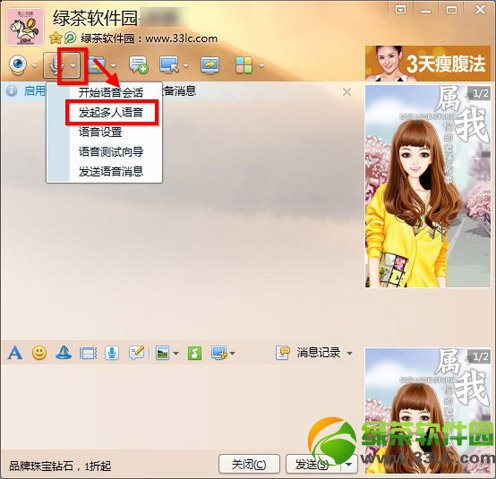萬盛學電腦網 >> 圖文處理 >> Photoshop教程 >> ps入門教程 >> PHOTOSHOP「匹配顏色」功能全方位科普
PHOTOSHOP「匹配顏色」功能全方位科普
首先,既然要用到“匹配顏色”,這個命令,那就首先要有兩個可以匹配的圖像,對吧。所以,打開Bridge。

為了能夠演示的更加的清楚一些。這裡找了兩張色調反差比較大的人像照片。一張暖色,一張冷色調。分別enter,放入photoshop中。


在ps中,我們為了等會能看到對比效果,各自復制一層。


然後分別來做匹配顏色。我們選到冷色調的妹子,來以暖色調的片子為“源”來進行匹配

咱們看到匹配顏色的編輯界面。這裡會一個一個的講解。不過,大家自己用一下,就能體會其中的一些含義。這裡我們要匹配的暖色片子裡,沒有選區,所以這裡的“應用調整時忽略選區”的選項是未激活的。咱們繼續,看到下面的“源”的窗口我們找到那張冷色調的圖片


找到暖色妹子

直接點擊確定,匹配之後的結果。

對比圖:

上面的演示是默認下的。下面,我具體的來講講匹配顏色命令中的那些編輯選項。我們再選過一張妹子的照片。關閉冷色調的妹子。

目標,就是你想換顏色的那個,由於該層中沒有選區,所以第一個選框是未激活的。
亮度,顏色強度是匹配之後的新圖像的調節選項(大伙試一試,拉一拉就能有個客觀的理解;漸隱則是匹配效果的強弱。當你推到100時,則恢復原片。中和,這是兩張照片匹配的柔和程度,這個值是電腦智能控制的。

我們激活一下”應用調整時忽略選區,下面,我們回到暖色調妹子中,用矩形選框工具做一個選區。

然後來進行顏色匹配,你會發現,“應用調整時忽略”選框被激活了,我們這裡是要應用選區,所以這裡不打勾~!!

在“源”那裡,找到汽車模特美眉的照片,你會發現,進行匹配的僅僅是選區中的部分。其他沒有變化。

另外,如果,你在“使用目標選區計算調整”的話,效果比之前更加的重了。

這是沒有在“使用目標選區計算調整”的選擇框打勾的。

這是為什麼呢。大叔簡要說明一下原因。計算機做匹配,是先分析“源”圖片的顏色信息,然後按的是百分比分步來把“源”的顏色信息賦予給要匹配的圖片。本來這張圖片是1000*1000像素,那“源”的信息就分給1000*1000范圍上。如果,我們在1000*1000像素的范圍內做了500*500的選區,同時應用了選區計算調整,那麼“源”的信息就只分給了這個給了500*500的范圍裡面。效果也就更加的重了。
由此可見,我們找的“源”圖,最好比你要匹配的圖要一致或者更大,這樣效果就更好。
好了,咱們往下看。可以看到有兩個選項:“載入統計數據”和“存儲統計數據”。
這個就是計算機的強大之處了。如果,你有一張非常好看的調色照片,可是圖像太大。如果,每次調照片,來做匹配都要打開這張圖就太麻煩了。那我們能不能只要這張圖的顏色性息呢??
答案是可以的。Photoshop會大“源”的顏色數據自動分析出來,你只要點擊“存儲統計數據”,你就可以把信息保存到指定位置。下次,只要點擊“載入統計數據”來載入這個數據,就能直接做匹配了,而不需要打開這張圖片。

這裡我把這張模特美眉的照片信息存儲了,取名為“模特與車暗色調”。放在了桌面。

這個就是那張圖片的數據信息。
它才19.6kb。非常小,而且是可以拷貝給別人的哦~

接下來,要提醒大家,“源”也可以是psd文件。而當這個psd文件中有多個圖層是,就要選擇圖層圖片來匹配了。來給大家演示一遍。
先新建一個“山夕陽”的psd文件,裡面置入幾張圖片,這樣這個psd就有多個圖層了。

我們回到暖色調妹子的psd中,對她用匹配顏色命令;這裡圖層選項中就出現相應的圖層名稱。

這是對整個背景的。

鲨魚圖層的:

街舞圖層的效果。

另外。匹配顏色,也可以作用於同一個psd文件中的不同圖層。不過值得注意的是,智能對象是不能應用這條命令的。
實戰演練
新建一個文件。

拖個漸變背景。然後置入,之前扣好的汽車和摩托車的素材。這裡為了效果明顯,選了一輛白色的車,和一輛綠色的摩托車。

柵格化智能對象。為什麼要柵格化,因為我們前面說了,智能對象不能應用這個命令。

我們給白色的車用匹配顏色,來匹配摩托車的顏色。因為我們只想改變車身,那我們就把輪胎選出,然後反選即可。得到一個選區然後做顏色匹配。

反選。得到出了車輪以為的部分。

顏色匹配之後。

車就上色了。不過不是很好看。那是因為顏色相差太多。車子是白色的緣故。不過,過程就是這樣的。
案例2
置入這輛綠色的摩托車到一個場景中。
這是場景圖:

我們以這個場景為”源“,讓摩托車來跟它匹配。效果如下:

色調一下就統一了很多。然後我們做一下細節處理。光影的調節。

新建一個影子層,來畫影子。
觀察一下原圖的影子。

然後用鋼筆畫,運動模糊,高斯模糊一下。(這裡我做的很粗糙)

添一個圖層來畫下半身的一些暗部。

完成之後的對比圖。前者是不是處理之後,就不那麼的渣眼了呢~

匹配顏色雖然很強大,但是要做到好的匹配。對圖片質量也是有要求的。下面是一些2張圖片,相互匹配的結果:



原圖:

匹配之後


教程到這裡就完了,再說幾點。
1. 其實,匹配顏色在照片合成中,用的還是挺廣泛的,不過,比起真實的調色命令來說,它有點不是很靠譜,但是速度快。
2. 想要快速的對照片調色,以後看到一張好美的照片,你也想給你的照片做成類似的效果。試著用下這個命令吧。
3. 圖像信息數據是可以存儲下來的。好照片,你可以存一下,下次直接調用來匹配。
一個工具講起來,要面面俱到,要讓小白看懂,真實個體力活。希望對大家有所幫助。新技能GET~